Wenn Sie hierher gekommen sind, während Sie nach einer Problemumgehung gesucht haben, um diese lästigen Werbeunterbrechungen auf Twitch loszuwerden, wissen Sie wahrscheinlich, was Twitch ist.
Twitch ist eine interaktive Live-Streaming-Plattform, die sich dem Streamen von Inhalten widmet, die von Spielen, Unterhaltung, Sport, Musik und mehr reichen.
Streamer zeigen den Live-Stream, während sie Spiele spielen und mit anderen Leuten chatten, die die gleichen Interessen haben. Die Plattform bietet mehrere integrierte Tools, die es den Erstellern ermöglichen, sich selbst live zu übertragen, während sie spielen und gleichzeitig mit anderen Benutzern interagieren.
Twitch gewann schnell an Popularität und wurde im September 2014 von Amazon übernommen. Genau wie YouTube basiert das Verdienstmodell von Twitch auf Werbung und Abonnements. Twitch-Anzeigen werden grob in zwei Typen eingeteilt:
Statisch: Dies sind On-Page-Anzeigen, die über die Twitch-Website/den Web-Client verteilt sind.
Video: Diese Anzeigen werden normalerweise vor Beginn des Livestreams oder zwischen den Streaming-Sitzungen eingeblendet. Sie werden als Pre-Roll- bzw. Mid-Roll-Anzeigen bezeichnet.
Twitch ist berüchtigt dafür, Benutzer mit Tonnen von Anzeigen anzusprechen, die das Seherlebnis notorisch ruinieren, insbesondere diejenigen, die in den entscheidenden Momenten des Twitch-Streamings rollen. Kein Wunder, dass viele Benutzer nach einer sicheren Möglichkeit suchen, diese schlechten Anzeigen auf Twitch zu blockieren.
In diesem umfassenden Leitfaden haben wir die verschiedenen Techniken zusammengestellt, die Sie anwenden können, um Anzeigen auf Twitch zu blockieren. Scrollen Sie also weiter unten, um zu erfahren, welche Optionen Sie haben, um das Beabsichtigte zu tun.
Inhaltsverzeichnis
#1. Verwenden Sie Werbeblocker-Erweiterungen für Chrome
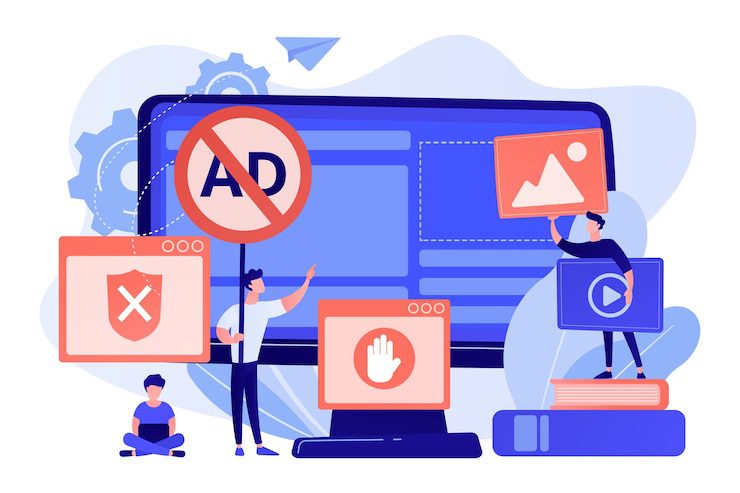
Der einfachste Weg, diese lästigen Anzeigen auf Twitch zu blockieren, ist die Verwendung einer dieser werbeblockierenden Browsererweiterungen. Diese Erweiterungen können die meisten On-Page-Anzeigen des Live-Video-Streaming-Dienstes sicher stoppen.
Sehen wir uns einige der Werbeblocker an, die diese Aufgabe effizient erfüllen.
uBlock Origin
uBlock Origin ist eine der beliebtesten und quelloffenen Werbeblocker-Erweiterungen, die Sie verwenden können, um Anzeigen auf Twitch zu blockieren. Abgesehen von Chrome funktioniert es einwandfrei mit anderen gängigen Browsern wie Mozilla Firefox, Microsoft Edge und Opera.
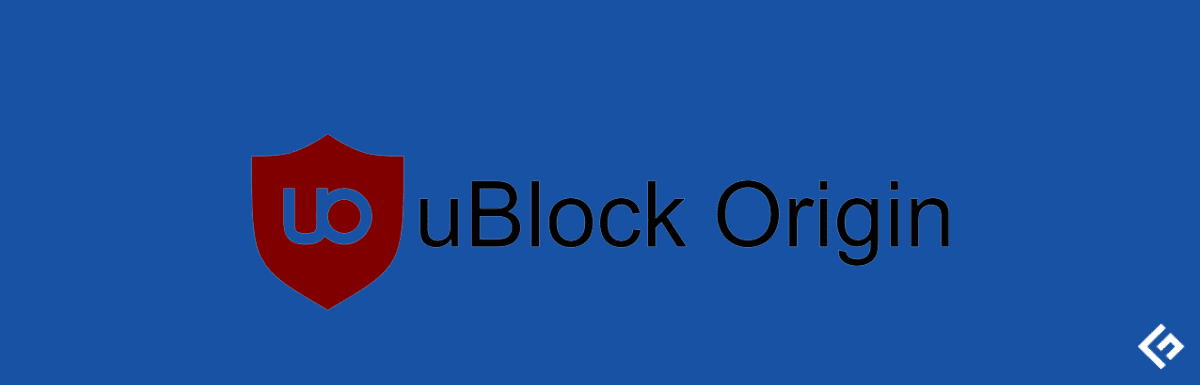
uBlock Origin blockiert effektiv alle On-Page-Anzeigen auf Twitch, ohne die Streaming-Qualität zu beeinträchtigen. Dieser Werbeblocker kann Tausende von Filtern durchsetzen, die auf keiner anderen Plattform bereitgestellt werden, ohne die Systemressourcen zu belasten. uBlock rühmt sich damit, den geringsten Speicherbedarf aller Werbeblocker auf dem Markt zu haben.
Twitch-Adblock
Twitch Adblock ist ein zuverlässiger Werbeblocker, der implementiert werden kann, um Werbung auf Twitch zu vermeiden. Sobald die Werbezeit beginnt, konvertiert diese Erweiterung den Stream auf eine niedrigere Qualität von 480 Pixeln und überspringt die Werbung.
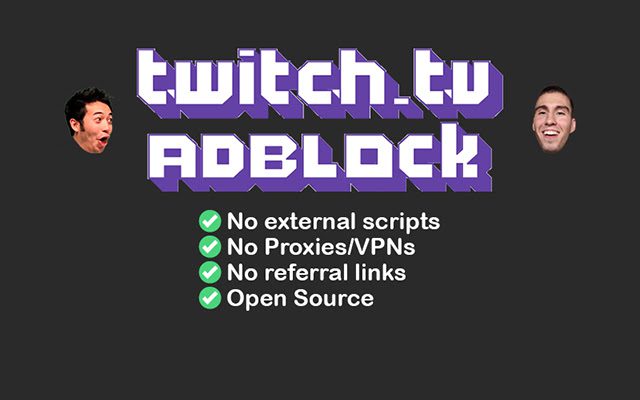
Die ursprüngliche Videoqualität wird automatisch wiederhergestellt, wenn die Werbezeit endet. Die Twitch Adblock-Erweiterung führt den obigen Prozess lokal durch, ohne Proxys, VPNs oder Skripte von Drittanbietern zu verwenden.
Diese Erweiterung sammelt keine persönlichen Daten, sodass Sie sich keine Sorgen um Ihre Online-Privatsphäre machen müssen. Sie können die Twitch Adblock-Erweiterung entweder einzeln oder mit der UBlock Origin-Erweiterung verwenden.
#2. Verwenden Sie VPNs mit integriertem Werbeblocker
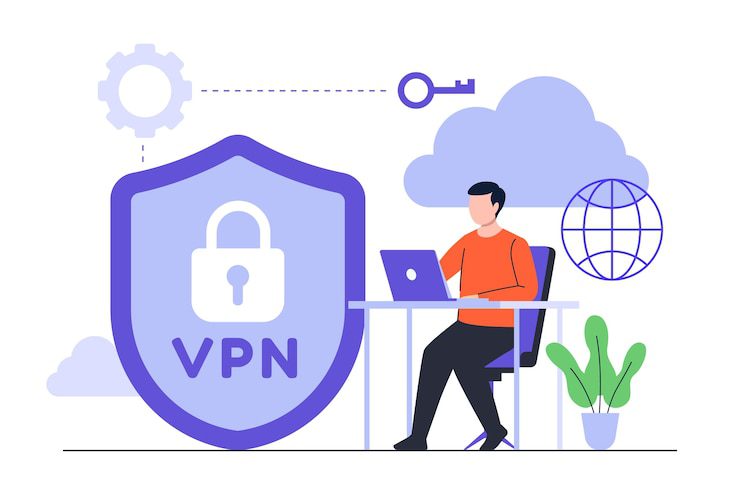
Die Verwendung von Virtual Private Network (VPN) ist eine weitere Möglichkeit, die Werbung auf Twitch zu blockieren. Die Werberichtlinien von Twitch variieren von Land zu Land, und die Anzeigen erscheinen in einigen Ländern wie Polen, Russland, der Ukraine, Serbien, Kolumbien und anderen nicht.
VPNs helfen beim Spoofing Ihres Standorts, indem sie eine andere IP-Adresse zuweisen, die zu einem anderen Land gehört. Auf diese Weise können Sie die Live-Streams genießen, ohne sich Gedanken über die lästigen Pre-Roll-Anzeigen machen zu müssen.
Einige VPNs haben auch eingebaute Werbeblocker, die Werbung auf verschiedenen Streaming-Plattformen, einschließlich Twitch, blockieren können. Die VPNs mit Werbeblockern blockieren erfolgreich die in den Stream integrierten Anzeigen zusammen mit dem Homepage-Karussell und den Banneranzeigen.
Nachfolgend sind die beliebtesten VPNs mit Werbeblockern aufgeführt:
NordVPN
NordVPN ist mit einem effektiven Werbeblocker ausgestattet, der ablenkende und böswillige Werbung daran hindert, Ihnen online zu folgen, und ein sicheres und reibungsloses Streaming-Erlebnis auf Twitch gewährleistet. NordsVPN blockiert die Anzeigen, noch bevor sie Ihr System erreichen. Weniger Anzeigen verbessern die Ladezeit und verbrauchen weniger Daten.
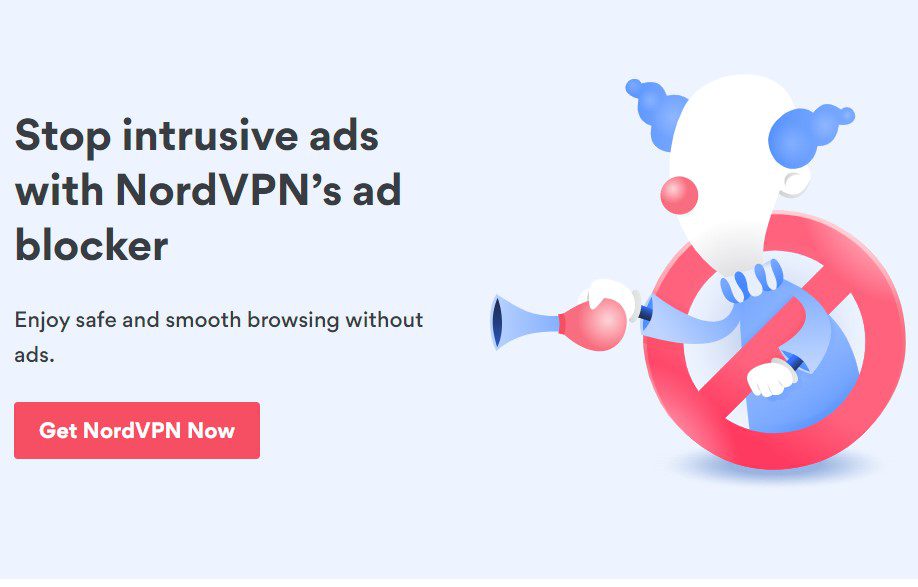
Um die Werbeblocker-Funktion von NordVPN nutzen zu können, müssen Sie ein Abonnement erwerben. Sobald Sie NordVPN abonniert haben, führen Sie die folgenden Schritte aus, um einen Werbeblocker zu aktivieren:
- Starten Sie die NordVPN-App auf Ihrem PC.
- Klicken Sie anschließend auf das Schildsymbol.
- Suchen Sie nach der Option Bedrohungsschutz und schalten Sie den Schalter als nächstes ein.
Proton-VPN
Proton VPN ist ein weiteres VPN, das einen integrierten Werbeblocker namens NetShield enthält. Dieser Werbeblocker funktioniert auf zwei Arten – er blockiert Malware und Anzeigen, die Sie auf verschiedenen Plattformen, einschließlich Twitch, belästigen. Das Proton NetShield ist plattformunabhängig, sodass Sie es auf jedem Gerät verwenden können, um Werbung zu blockieren, sei es Windows, Mac, Android, iOS oder Linux.
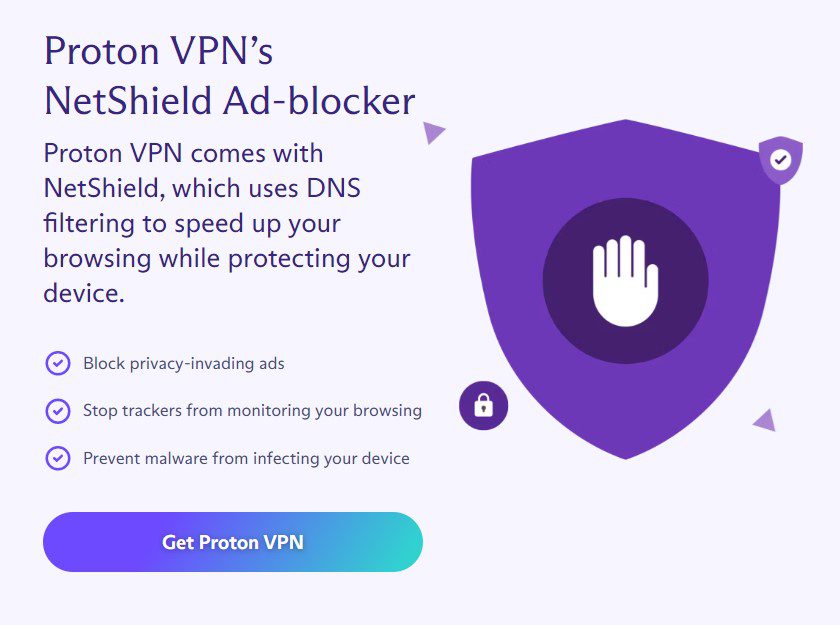
NetShield verwendet den DNS-Filtermechanismus, um Online-Tracker und Marketingunternehmen daran zu hindern, Ihre Online-Aktivitäten zu verfolgen und Sie mit Anzeigen zu bombardieren. Der Werbeblocker verhindert, dass Ihr Gerät unnötige Werbung herunterlädt und reduziert so den Ladetyp und verbessert die Streaming-Qualität.
#3. Twitch-Client-Apps
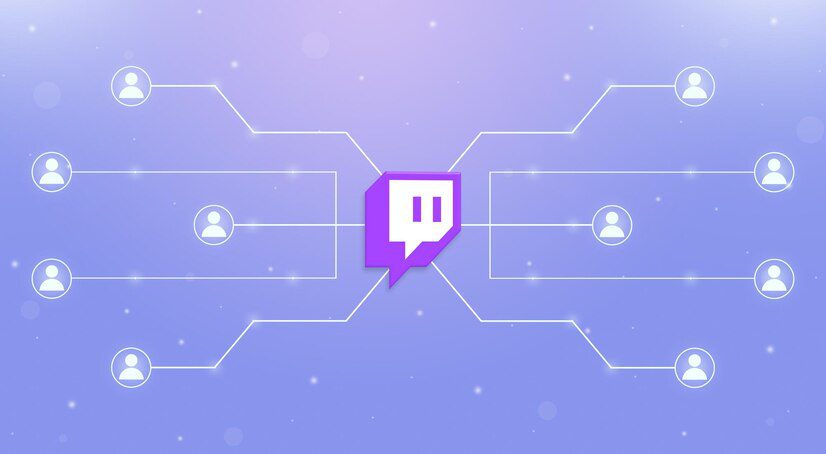
Einige Twitch-Apps von Drittanbietern ermöglichen es den Benutzern, Live-Streams zu genießen, ohne von Werbung belästigt zu werden. Neben der Unterstützung von werbefreiem Streaming bieten sie auch Funktionen wie sofortige Wiedergabe, Nur-Audio-Modus und die Möglichkeit, die Benutzeroberfläche an die eigenen Anforderungen anzupassen. Die beliebtesten sind:
Pocket Plays für Twitch
Pocket Plays for Twitch ist eine beliebte alternative Plattform für Benutzer, die Twitch auf Android-Geräten verwenden. Die App bietet alle Funktionen, die normalerweise von der offiziellen Twitch-App bereitgestellt werden. Die App ist einfach zu bedienen und umgeht die auf Twitch sichtbaren Anzeigen und bietet ein werbefreies Erlebnis. Pocket Plays verfügt über eine schöne und komfortable Benutzeroberfläche zum Anzeigen vieler Live-Streams und Videos auf Abruf (VOD).
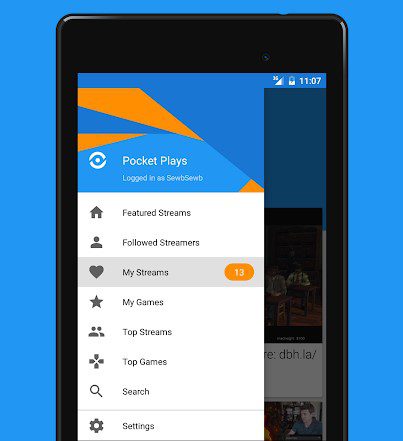
Sie können die Benachrichtigungen anpassen, über die Sie benachrichtigt werden möchten, und mit anderen Benutzern chatten, während Sie sich die Videos im Vollbildmodus ansehen.
Impulse – Twitch-Client
Impulse ist ein weiterer Twitch-Client, den Sie ausprobieren sollten, um die Anzahl der auf Twitch sichtbaren Anzeigen zu reduzieren. Es blockiert die On-Page-Anzeigen, sodass Sie Ihre bevorzugten Live-Streams, VODs und Clips ansehen können, ohne von unangenehmen Anzeigen abgelenkt zu werden. Die direkt in den Stream eingebetteten Anzeigen können jedoch gelegentlich während der Streaming-Sitzungen auftauchen.
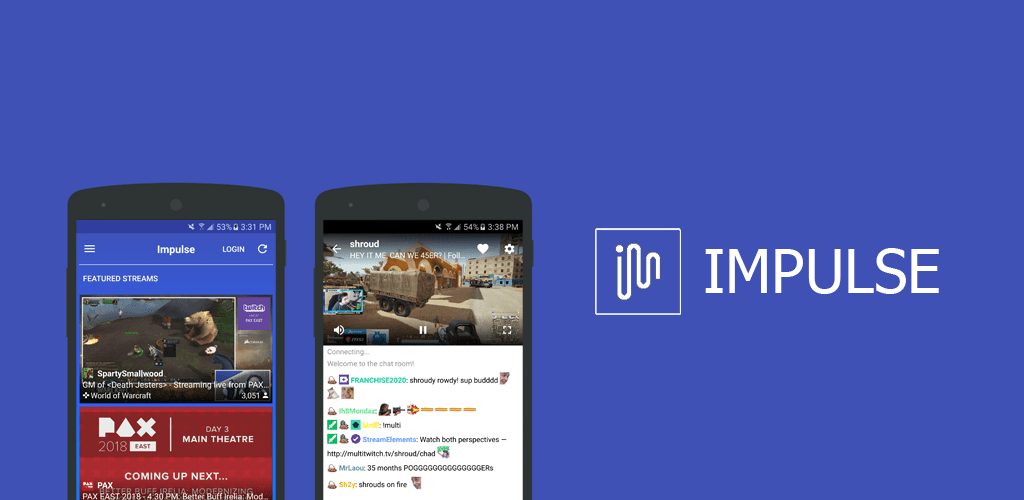
Neben einem werbefreien Erlebnis bietet die App auch andere nützliche Funktionen wie Sleep Timer, Bild-in-Bild-Unterstützung, Multi-Support-Fenster und mehr.
#4. Abonnieren Sie den Kanal
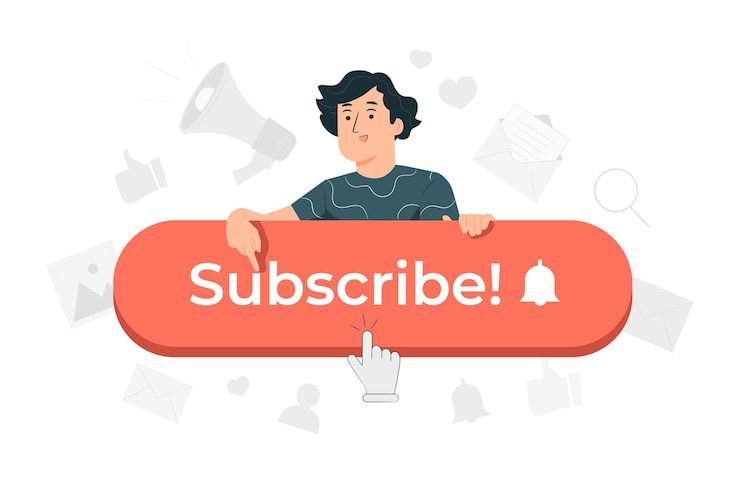
Wenn dir ein bestimmter Kanal gefällt, kannst du diesen Kanal abonnieren, um den Ersteller zu unterstützen. Sie werden nicht mehr von absurden Anzeigen belästigt. Sie erhalten Zugang zu exklusiven Chatrooms für Abonnenten, Streams nur für Abonnenten, ein schickes Abo-Abzeichen und ein benutzerdefiniertes Emote.
Es wird jedoch empfohlen, die Vorteile zu überprüfen, die Sie nach dem Abonnieren des Kanals nutzen können, und zu prüfen, ob das werbefreie Anschauen einer davon ist. Es kann ein seltenes Szenario geben, in dem Ersteller selbst nach dem Abonnieren des Kanals keine werbefreie Wiedergabe anbieten.
Twitch-Turbo
Wenn Sie anstelle eines bestimmten Kanals Twitch abonnieren möchten, können Sie sich für Twitch Turbo anmelden. Diese Premium-Version von Twitch ist mit einem monatlichen Abonnement von 8,99 USD pro Monat erhältlich. Twitch Turbo ermöglicht den Zugriff auf werbefreies Fernsehen auf Twitch; das bedeutet keine Pre-Rolls, Mid-Rolls, Companions oder Display-Anzeigen mehr.
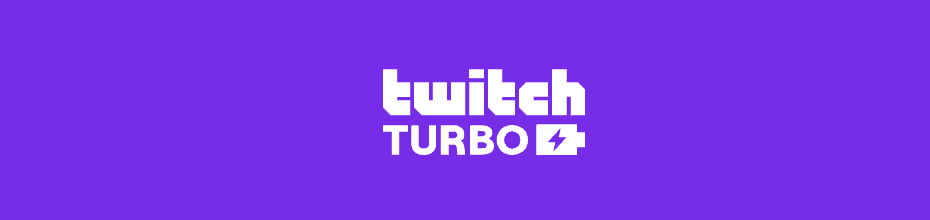
Neben dem werbefreien Twitch-Erlebnis bietet Twitch Turbo auch andere Funktionen, die Ihr Streaming-Erlebnis weiter verbessern können:
- Exklusives Chat-Abzeichen: Das exklusive Chat-Abzeichen wird neben Ihrem Benutzernamen angezeigt und unterscheidet Sie von anderen Benutzern.
- Emote-Erweiterungspaket: Option zur Auswahl eines der beiden Emote-Sets – Glitch und Monkey Emote. Zwischen ihnen kann jederzeit gewechselt werden.
- Benutzerdefinierte Chat-Benutzernamenfarben: Benutzer können nach dem Abonnieren von Turbo Twitch eine eindeutige Farbe für den Benutzernamen auswählen. Dadurch heben sie sich ab, sodass die Streamer ihre Kommentare erkennen können.
- Sendungsspeicher erweitern: Diese Funktion ist ein Segen für Ersteller, die die Sendungen der letzten 60 Tage statt der vorherigen 14 Tage speichern können.
Abschließende Gedanken
Wenn Sie jemand sind, der es liebt, Zeit auf Twitch zu verbringen, um sich nach einem hektischen Tag zu entspannen, können lästige Anzeigen Ihre Erfahrung sicherlich ruinieren. Wenn Sie nicht mit Werbung auf der Video-Streaming-Plattform bombardiert werden möchten, hilft die Verwendung einer der oben genannten Problemumgehungen, das Problem zu lindern.
Sie können auch die meistgesehenen Twitch-Streamer aller Zeiten überprüfen.

